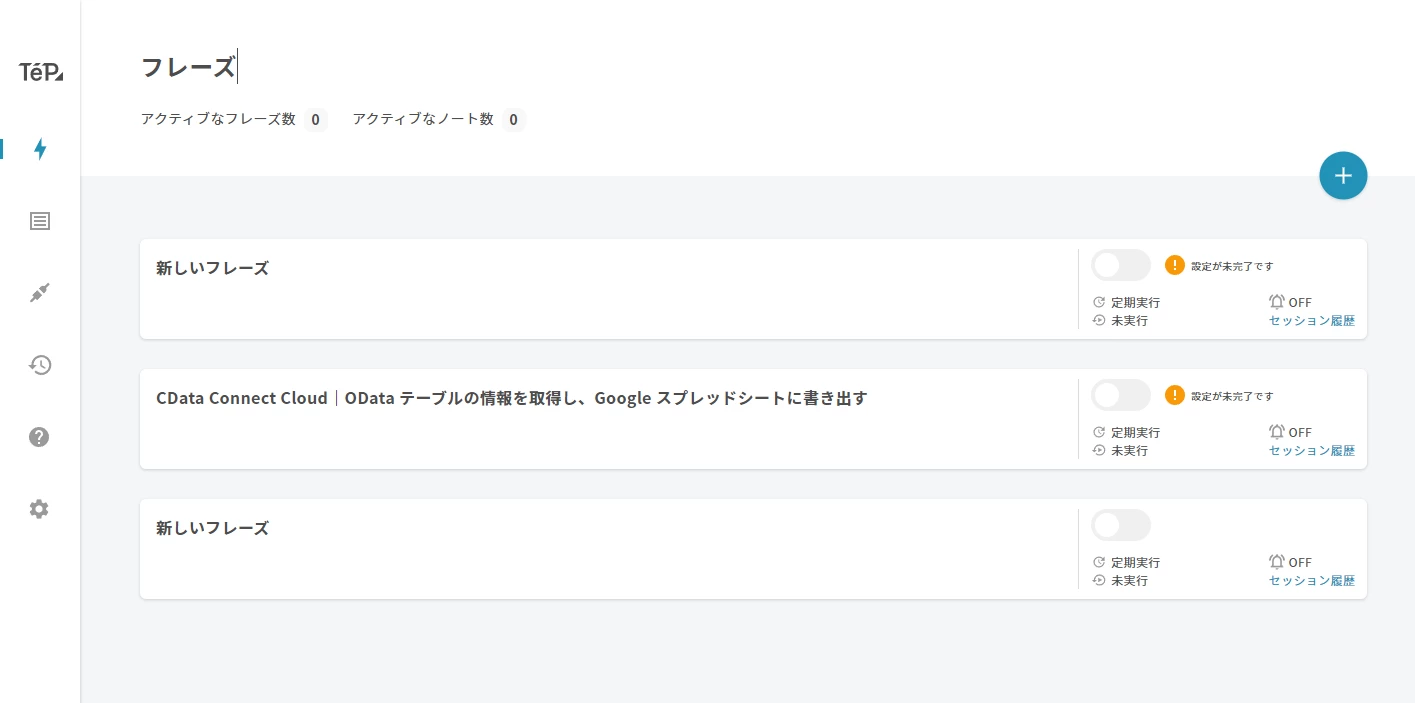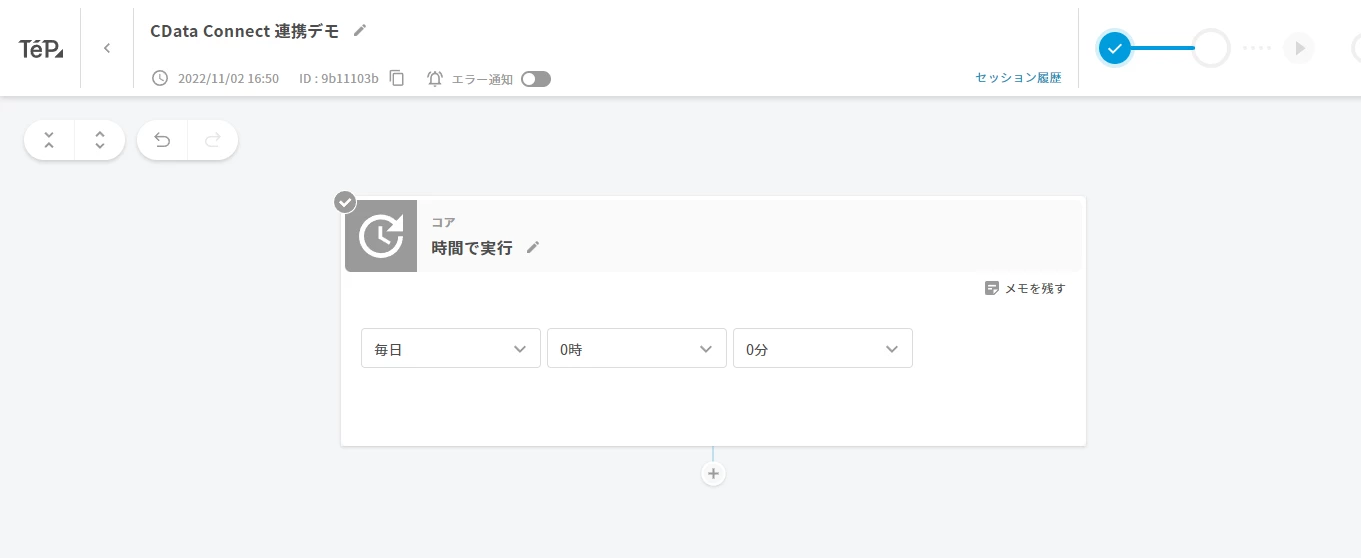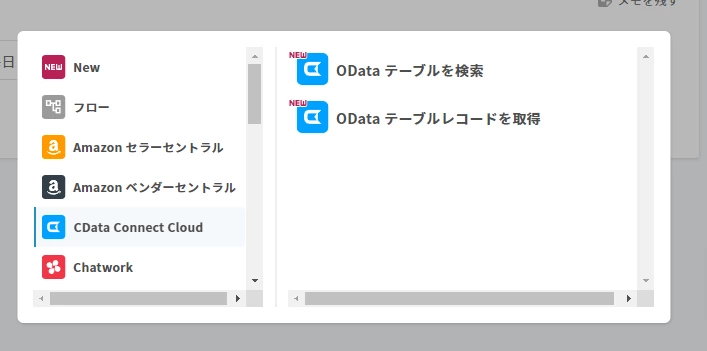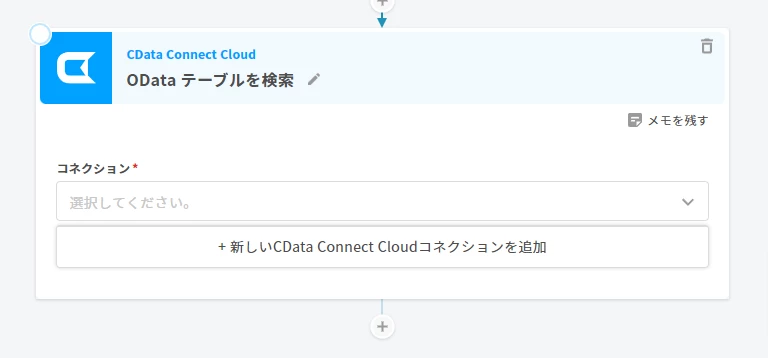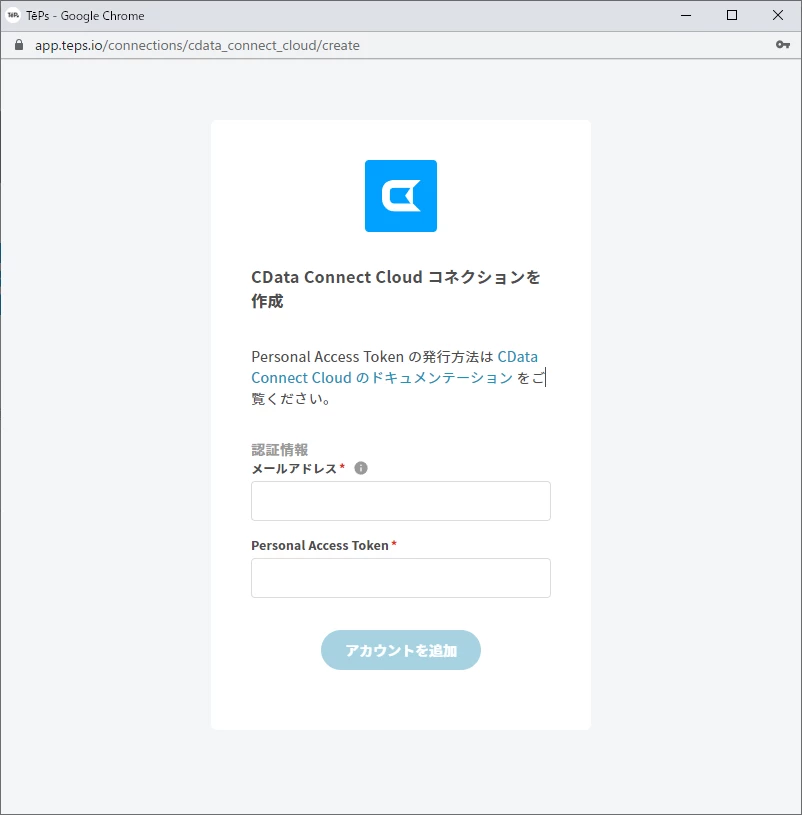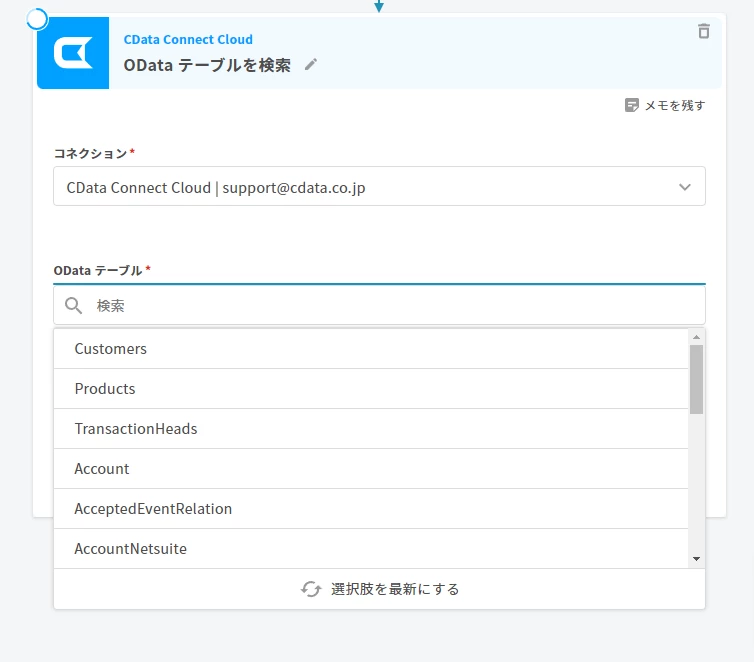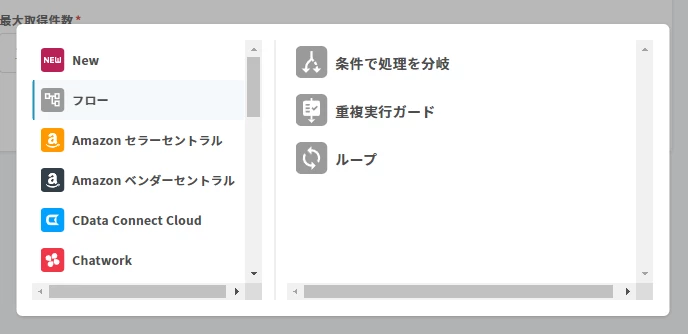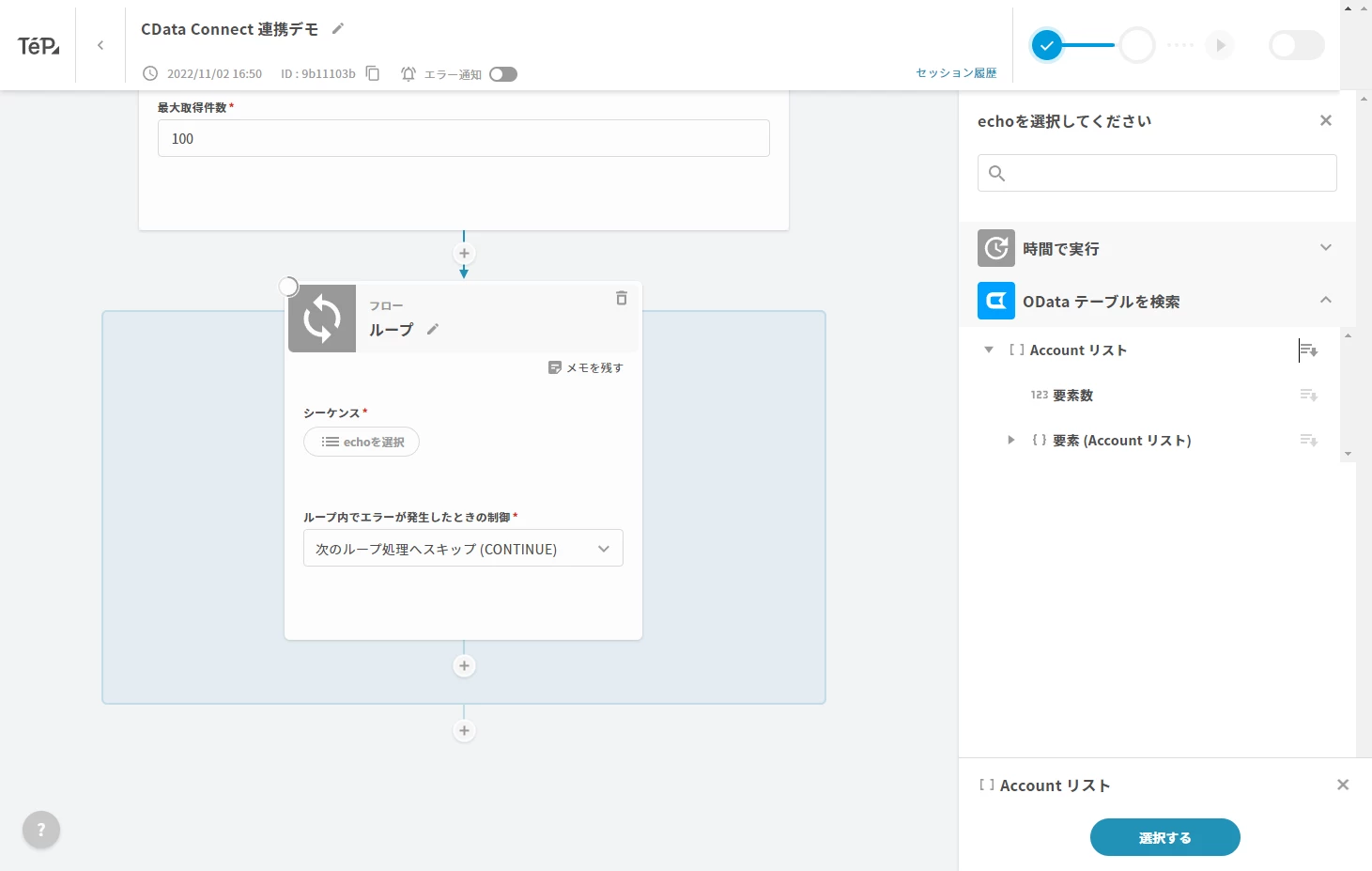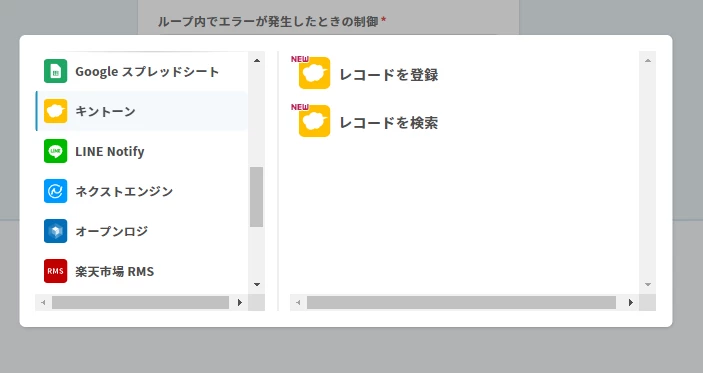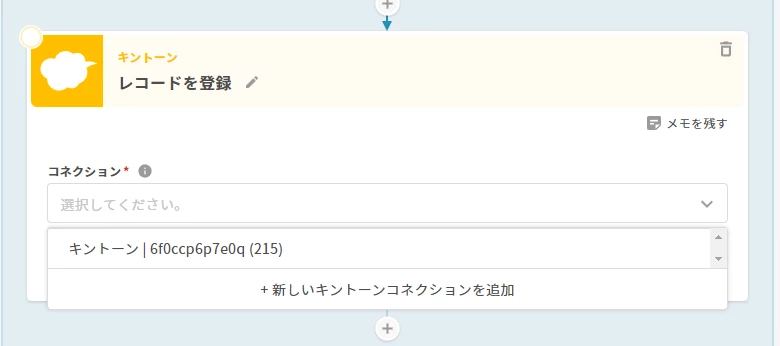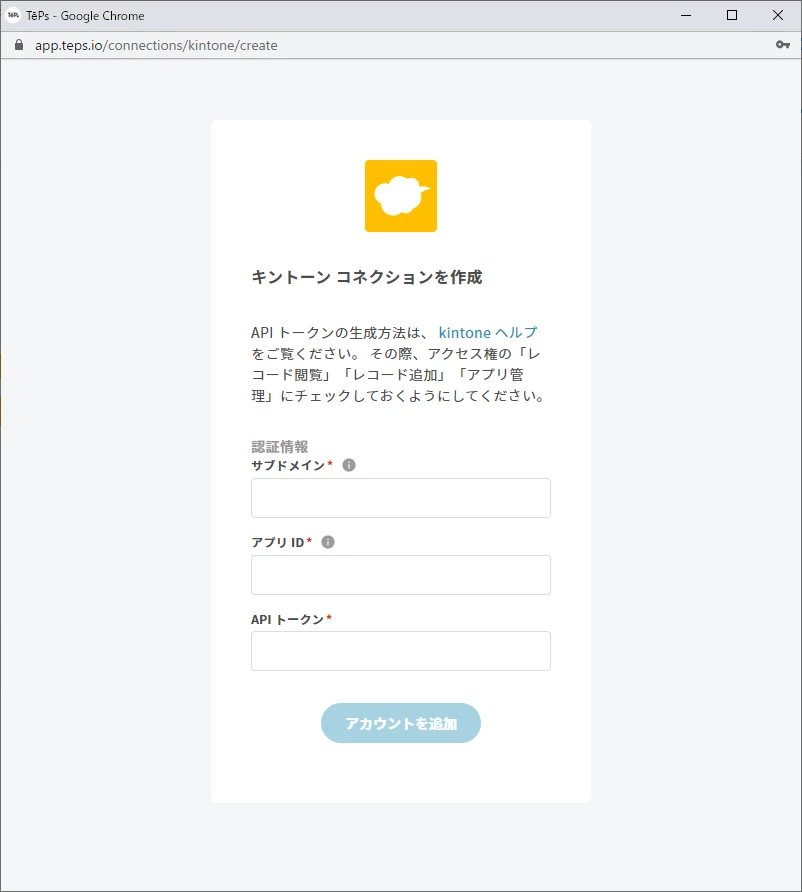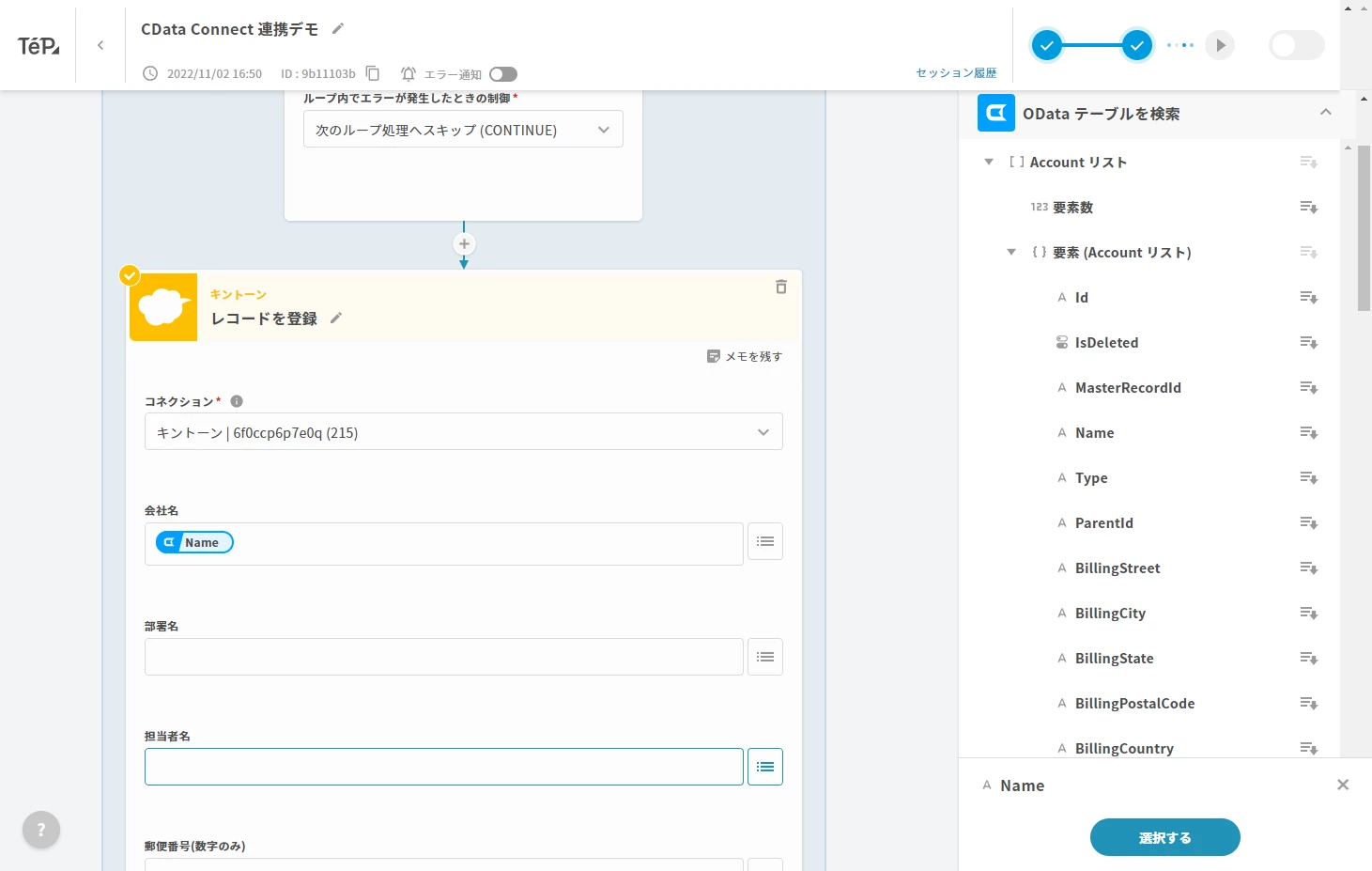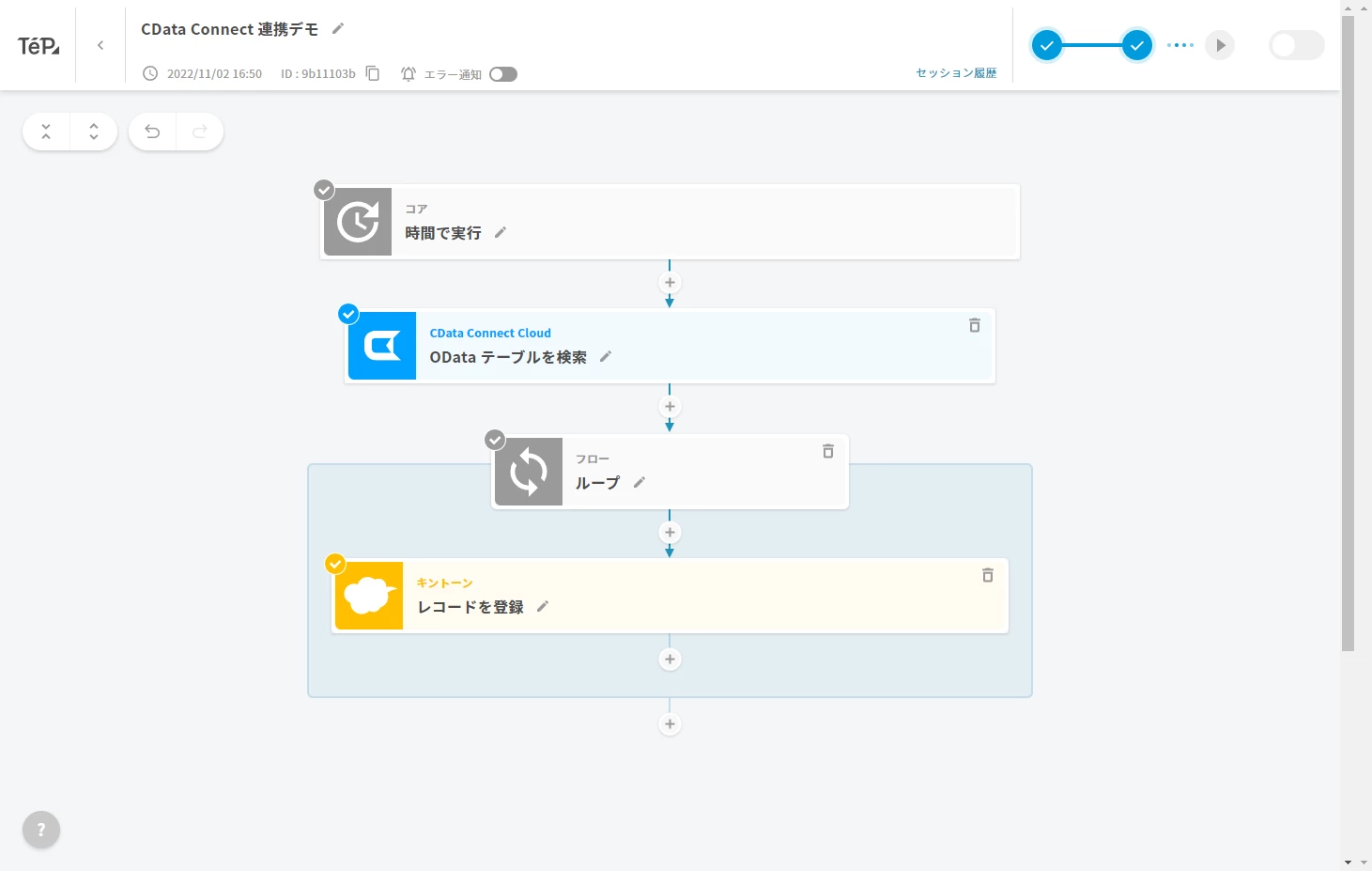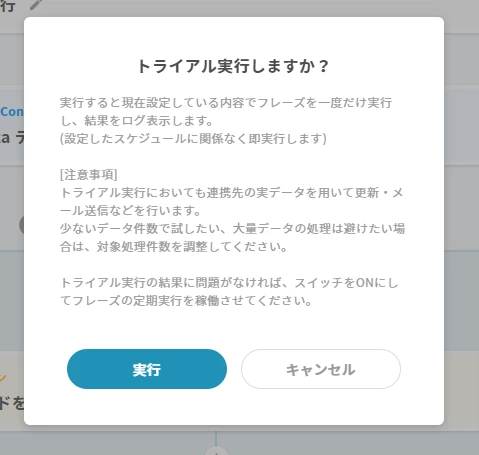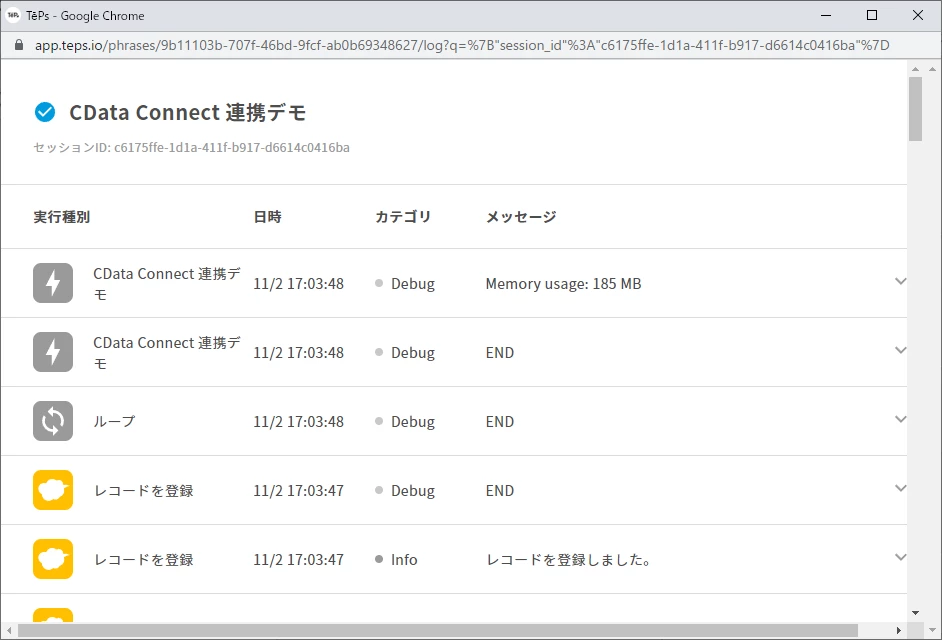ノーコードでクラウド上のデータとの連携を実現。
詳細はこちら →
CData


こんにちは!リードエンジニアの杉本です。
TēPsは、API を介して EC モール、受注管理システム、Google スプレッドシートやチャットツールなど、日々の業務で利用するさまざまなサービスや機能を自由に組み合わせ、プログラミングの知識や経験がなくても、自社独自の業務を自動化できるiPaaS です。
そんなTēPs はAmazon セラーセントラルやYahoo! ショッピング、ShopifyといったEC 系のコネクタが多数提供されていましたが、CData Connect Cloud 向けのコネクターを提供しています。本記事ではこのCData Connect Cloud のコネクタを使ってBullhorn CRM のデータをkintone に連携する手順を解説します。
CData Connect Cloud は、Bullhorn CRM データのクラウド to クラウドの仮想OData インターフェースを提供し、TēPs からリアルタイムにBullhorn CRM データへ連携することができます。
以下のステップを実行するには、CData Connect Cloud のアカウントが必要になります。こちらから製品の詳しい情報とアカウント作成、30日間無償トライアルのご利用を開始できますので、ぜひご利用ください。
TēPs でBullhorn CRM データをリアルタイムで操作するには、Connect Cloud からBullhorn CRM に接続し、コネクションにユーザーアクセスを提供してBullhorn CRM データのOData エンドポイントを作成する必要があります。
必要であれば、Connect Cloud 経由でBullhorn CRM に接続するユーザーを作成します。
OAuth 認証をサポートしていないサービス、アプリケーション、プラットフォーム、またはフレームワークから接続する場合は、認証に使用するパーソナルアクセストークン(PAT)を作成できます。きめ細かなアクセス管理を行うために、サービスごとに個別のPAT を作成するのがベストプラクティスです。
CData Connect Cloud では、簡単なクリック操作ベースのインターフェースでデータソースに接続できます。
Bullhorn CRM に接続するには、Bullhorn CRM アカウントの資格情報を入力します。また、DataCenterCode プロパティをデータセンターに対応するデータセンターコードに設定してください。詳しくは、こちら を参照してください。
CLS2、CLS21 などのコードはクラスタID で、ログインした際のブラウザのURL(アドレスバー)に含まれます。
例えば、
https://cls21.bullhornstaffing.com/BullhornSTAFFING/MainFrame.jsp?#no-baこちらのURL は、ログインしたユーザーがCLS21 クラスタに存在することを示しています。
ちなみに、コールバックURL の末尾に"/" を含む値、例えば http://localhost:33333/ を指定する場合は、アプリケーション設定で指定したコールバックURL と厳密に同じ値を指定する必要があります。このパラメータの文字が一致しない場合、エラーとなります。
Bullhorn CRM ではOAuth 2.0 認証標準を利用できます。 OAuth を使用して認証するには、すべてのシナリオでカスタムOAuth アプリケーションを作成して設定する必要があります。詳しい認証方法については、ヘルプドキュメントの「OAuth」セクションを参照してください。
Bullhorn CRM に接続したら、目的のテーブルのOData エンドポイントを作成します。
コネクションとOData エンドポイントを設定したら、TēPs からBullhorn CRM データに接続できます。
それではTēPs 側で連携用のフレーズ(一連の処理をまとめたもの)を作成していきましょう。
フレーズを作成したら処理を追加していきます。
次に取得したテーブルデータをループする処理を追加します。
最後にループの中でkintone への登録処理を作成します。
これでフレーズの作成は完了です。それでは画面右上の再生ボタンからフレーズを実行してみましょう。
このように、CData Connect Cloudを経由することで、API 側の複雑な仕様を意識せずにTēPs 各種クラウドサービスと連携できます。他にも多くのデータソースに対応するCData Connect Cloud の詳細をこちらからご覧ください。